- Messages
- 23 072
- Réactions
- 3 310
- Points
- 3 515
Ce tutoriel englobe les CDUs pour 737 et 747. A n'utiliser que pour la simulation aérienne.
C'est quoi un CDU?

Avant de continuer il faut impérativement faire la différence entre le CDU et le FMC. Techniquement parlant, le FMC est un ordinateur qui fonctionne en arrière-plan dans le cockpit. En d'autres termes, les pilotes ne voient jamais le FMC, seulement les données qu'il affiche sur le CDU.
Le CDU ou Control Display Unit est une unité assez simple à contrôler composé d'un écran et d'un clavier. Deux CDU sont disponibles à la fois pour le capit'aine et le premier officier. Vous utiliserez le CDU du capit'aine la plupart du temps, cependant, le fonctionnement de l'autre CDU est exactement identique en fonctionnement et en fonctionnalités.
Tout d'abord, vous remarquerez l'écran qui prend une bonne partie du CDU. A gauche et à droite de l'écran il y a différentes touches appelées touches de sélection (LSK). Il y en a 6 à gauche et 6 à droite, elles nous permettent dentrer l'information sélectionnée ou l'information elle-même sur leur ligne respective.
En dessous de l'écran il y a un clavier avec des touches de fonction. Chacune des touches représente un domaine particulier du CDU où nous pouvons obtenir des modes spécifiques facilement et rapidement.
Et enfin les touches alphanumériques situés au bas du CDU. Avec ces touches vous pouvez rentrer des informations dans le bloc-note, situé au bas de l'écran CDU, où il peut alors être placé en conséquence avec les touches LSK.
Call veut dire qu'un sous-système autre que le FMC demande un contrôle du CDU. Si Fail s'allume ça veut dire que le FMC est hors service.
BC ou Brightness control sert a ajuster la luminosité de l'écran et des touches du CDU.
Msg indique qu'un message s'est affiché dans le bloc-note.
Ofst indique que LNAV donne des conseils sur la route latérale.
Le FMC est donc un ordinateur de gestion de vol avec lequel les pilotes contrôlent le profil de vol optimal pour l'avion. Le FMC est un ordinateur très complexe avec un grand nombre de pages. La mise en uvre du FMC permet aux équipes de gérer plus efficacement les vols dans la complexité sans cesse croissante qui vient avec la navigation partout dans le monde.
Les deux modes directement touchées par le FMC et sélectionné par le MCP sont les modes LNAV et VNAV :
LNAV est notre navigation latérale, ou la navigation à partir d'un waypoint à un autre. Cette partie de l'ordinateur de gestion de vol prend la route entrée par les pilotes et envoie cette information pour orienter essentiellement l'avion suivant une trajectoire désirée.
VNAV est notre navigation verticale, cette partie de l'ordinateur lorsqu'il est sélectionné, et si les informations sont correctes et réalisable dans le FMC, permet à l'avion de suivre précisément un chemin vertical le long des points sélectionnés en fonction de plusieurs paramètres.
Menu PMDG seulement
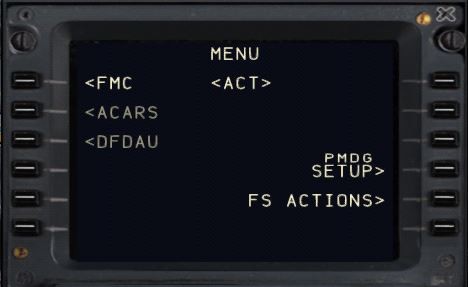
FMC permet en faite d'aller dans le FMC.
ACARS inopérant sur PMDG (utiliser des add-ons).
DFDAU inopérant sur PMDG (permet dalimenter les données de la boîte noire).
PMDG Setup
Menu CDU globale
INIT REF montre la page pour linitialisation des données ou pour les données de référence.
RTE montre la page dentrée ou pour modifier l'origine, la destination, ou litinéraire.
CLB montre la page pour afficher ou modifier les données de montée.
CRZ montre la page pour afficher ou modifier les données de croisière.
DES montre la page pour afficher ou modifier les données de descente.
MENU montre la page pour choisir les sous-systèmes contrôlés par le FMC.
LEGS montre la page pour évaluer ou pour modifier les données latérales et verticales, et contrôler l'affichage du mode PLAN.
DEP ARR montre la page dentrée ou pour modifier les procédures de départ et darrivée.
HOLD montre la page pour créer les circuits dattente et pour montrer leurs données.
PROG montre la page pour afficher les données dynamiques de vol et de navigation, y compris les waypoints et les ETAs de destination, le carburant restant, et les estimations de l'arrivée.
N1 LIMIT montre la page pour afficher ou modifier les limites de poussée N1.
FIX montre la page pour créer des points de référence sur l'affichage de la carte.
PREV PAGE montre la page précédente des pages connexes.
NEXT PAGE montre la page suivante des pages connexes.
EXEC rend la modification des données actives, quand la lumière blanche séteint les données sont exécutés.

Si certaines touches Alphanumériques sont encadrés d'un carré blanc cela permet de visualiser plus facilement les points cardinaux (West, Sud, Nord, Est).
ALPHA/NUMERIC en appuyant sur les touches permet de mettre les caractères ou les chiffres sélectionnés dans le bloc-note.
SP permet de faire un espace dans le bloc-note.
DEL permet de placer le mot DELETE dans le bloc -note ainsi en utilisant les touches LSK vous pouvez supprimer une ligne sélectionnée.
CLR permet d'effacer le dernier chiffre ou lettre dans le bloc-note. Si vous cliquez plusieurs fois sur CLR cela efface autant de lettre et chiffre que vous souhaitez. Si vous restez enfoncer cela efface toute la ligne dans le bloc-note.
INIT REF
Manipulation du CDU
Effectuer lentement et méthodiquement les manipulations CDU:
ne pas presser plus d'une touche à la fois,
ne pas insérer d'informations dans les deux CDU en même temps,
ne pas appuyer sur une touche pendant une res'ynchronisation des FMC.
Une res'ynchronisation prend environ 15 secondes. Les valeurs en petits caractères ou par défaut nont pas besoin d'être sélectionnées pour être val'idées. Par exemple, les hauteurs daccélération et de réduction en page TAKEOFF REF sont valides en petits caractères.
Séquence des pages en pré-vol
La page normale à la mise sous tension du FMC est la page didentification.
La prévol se déroule dans l'ordre suivant:
Certaines de ces pages sont également utilisées en vol.
En prévol, une invite en bas à droite de la page vous dirige vers les éléments à renseigner impérativement dans les pages prévol. Linvite propose d'afficher la page suivante de la séquence.
Si une donnée nécessaire est absente, une invite en page TAKEOFF vous dirige vers la page de prévol à compléter.
La position FMC est nécessaire au fonctionnement des instruments de vol avion et à la prévol FMC.
Une route doit être insérée et activée. Les données minimum que doit contenir la route sont l'aéroport d'origine, de destination et un segment de route.
Les données de performance nécessitent linsertion de la masse avion, des réserves carburant, du cost index et de l'altitude de croisière.
Les données nécessaires au calcul des paramètres décollage sont la position des volets et le centrage.
Il est parfois nécessaire de renseigner des pages supplémentaires. Ces pages ne sont pas appelées par une invite et interrompent la séquence normale. La description de chaque page comprend la méthode utilisée pour y accéder.
Quand les routes contiennent des SID et STAR, celles-ci peuvent être insérées par les pages DEPARTURES et ARRIVALS.
Les discontinuités sur la route sont supprimées en pages ROUTE ou RTE LEGS.
Les restrictions vitesse/altitude sont insérées et éliminées en page RTE LEGS.
Les données des waypoints, moyens de radio navigation, des aéroports et des pistes figurent en page REF NAV DATA.
Les calculs de performance VNAV sont améliorés si les vents et températures prévus sont insérés pendant la prévol.
Vous obtenez à cette page quand :
Vous appuyez sur la touche INIT REF
Si vous êtes au sol et avant lalignement des IRS, la page POS INIT apparaît.
Si vous êtes au sol et après lalignement des IRS, la page PERF INIT apparaît .
Après le décollage d'autres informations apparaissent.
En fonction des pages sur lesquelles vous êtes lors de l'appuie sur la touche INIT REF, le FMC déterminera quelle page doit etre afficher (fondée sur l'état de contrôle en amont, phase de vol, etc).
INIT REF 737

1==> IDENT (Identification) cette page est utilisée pour vérifier les données générales de l'avion et la date de validité de la base de données de navigation.
2==> POS (Position) cette page est utilisée pour initialiser les IRU.
3==> PERF (Performance) cette page est utilisée pour insérer les données nécessaires au fonctionnement de VNAV et aux prévisions de performance.
4==> TAKEOFF cette page permet dinsérer les données de référence décollage et les vitesses V1, VR et V2.
5==> APPROACH cette page est utilisée pour insérer la vitesse d'approche VREF.
6==> OFFSET cette page permet d initier un décalage latéral .
7==> NAV DATA (Navigation Data) cette page permet d'afficher les informations relatives aux waypoints, moyens de radio navigation, aéroports, pistes contenues dans la base de données de navigation. Les pages NAV DATA ne sont accessibles qu'à partir de cette page.
8==> MSG RECALL permet d'afficher la page de rappel de message pour afficher les messages actifs.
9==> ALTN DEST affiche la page des destinations alternatives utilisés lors de la planification de vol en cas et déroutement vers un autre aéroport.
10==> SEL CONFIG permet de choisir les différents mode de démarrage LOAD PANEL
11==> MAINT cette page est uniquement disponible au sol pour les service de la maintenance.
INIT REF 747
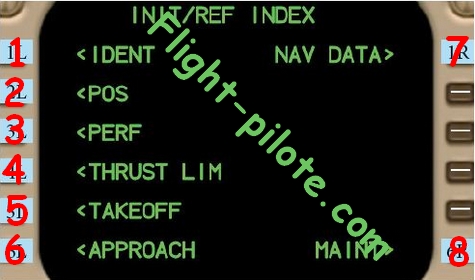
1==>IDENT (Identification) cette page est utilisée pour vérifier les données générales de l'avion et la date de validité de la base de données de navigation.
2==> POS (Position) cette page est utilisée pour initialiser les IRU.
3==> PERF (Performance) cette page est utilisée pour insérer les données nécessaires au fonctionnement de VNAV et aux prévisions de performance.
4==> THRUST LIM (Thrust Limit) cette page permet de choisir les limites de poussée et les réductions (derate).
5==> TAKEOFF cette page permet dinsérer les données de référence décollage et les vitesses V1, VR et V2.
6==> APPROACH cette page est utilisée pour insérer la vitesse d'approche VREF.
7==> NAV DATA (Navigation Data) cette page permet d'afficher les informations relatives aux waypoints, moyens de radio navigation, aéroports, pistes contenues dans la base de données de navigation. Les pages NAV DATA ne sont accessibles qu'à partir de cette page.
8==> MAINT cette page est uniquement disponible au sol pour les service de la maintenance.
La touche INIT REF peut donner accès à d'autre pages :
IDENT
POS INIT
PERF INIT
TAKEOFF REF
APPROACH REF
OFFSET
NAV DATA
MSG RECALL
ALT DEST
ACARS
SEL CONFIG
MAINT
C'est quoi un CDU?

Avant de continuer il faut impérativement faire la différence entre le CDU et le FMC. Techniquement parlant, le FMC est un ordinateur qui fonctionne en arrière-plan dans le cockpit. En d'autres termes, les pilotes ne voient jamais le FMC, seulement les données qu'il affiche sur le CDU.
Le CDU ou Control Display Unit est une unité assez simple à contrôler composé d'un écran et d'un clavier. Deux CDU sont disponibles à la fois pour le capit'aine et le premier officier. Vous utiliserez le CDU du capit'aine la plupart du temps, cependant, le fonctionnement de l'autre CDU est exactement identique en fonctionnement et en fonctionnalités.
Tout d'abord, vous remarquerez l'écran qui prend une bonne partie du CDU. A gauche et à droite de l'écran il y a différentes touches appelées touches de sélection (LSK). Il y en a 6 à gauche et 6 à droite, elles nous permettent dentrer l'information sélectionnée ou l'information elle-même sur leur ligne respective.
En dessous de l'écran il y a un clavier avec des touches de fonction. Chacune des touches représente un domaine particulier du CDU où nous pouvons obtenir des modes spécifiques facilement et rapidement.
Et enfin les touches alphanumériques situés au bas du CDU. Avec ces touches vous pouvez rentrer des informations dans le bloc-note, situé au bas de l'écran CDU, où il peut alors être placé en conséquence avec les touches LSK.
Call veut dire qu'un sous-système autre que le FMC demande un contrôle du CDU. Si Fail s'allume ça veut dire que le FMC est hors service.
BC ou Brightness control sert a ajuster la luminosité de l'écran et des touches du CDU.
Msg indique qu'un message s'est affiché dans le bloc-note.
Ofst indique que LNAV donne des conseils sur la route latérale.
Le FMC est donc un ordinateur de gestion de vol avec lequel les pilotes contrôlent le profil de vol optimal pour l'avion. Le FMC est un ordinateur très complexe avec un grand nombre de pages. La mise en uvre du FMC permet aux équipes de gérer plus efficacement les vols dans la complexité sans cesse croissante qui vient avec la navigation partout dans le monde.
Les deux modes directement touchées par le FMC et sélectionné par le MCP sont les modes LNAV et VNAV :
LNAV est notre navigation latérale, ou la navigation à partir d'un waypoint à un autre. Cette partie de l'ordinateur de gestion de vol prend la route entrée par les pilotes et envoie cette information pour orienter essentiellement l'avion suivant une trajectoire désirée.
VNAV est notre navigation verticale, cette partie de l'ordinateur lorsqu'il est sélectionné, et si les informations sont correctes et réalisable dans le FMC, permet à l'avion de suivre précisément un chemin vertical le long des points sélectionnés en fonction de plusieurs paramètres.
Menu PMDG seulement
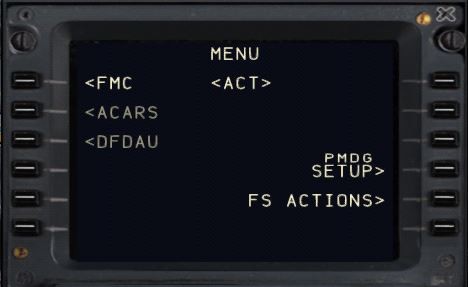
FMC permet en faite d'aller dans le FMC.
ACARS inopérant sur PMDG (utiliser des add-ons).
DFDAU inopérant sur PMDG (permet dalimenter les données de la boîte noire).
PMDG Setup
Menu CDU globale
INIT REF montre la page pour linitialisation des données ou pour les données de référence.
RTE montre la page dentrée ou pour modifier l'origine, la destination, ou litinéraire.
CLB montre la page pour afficher ou modifier les données de montée.
CRZ montre la page pour afficher ou modifier les données de croisière.
DES montre la page pour afficher ou modifier les données de descente.
MENU montre la page pour choisir les sous-systèmes contrôlés par le FMC.
LEGS montre la page pour évaluer ou pour modifier les données latérales et verticales, et contrôler l'affichage du mode PLAN.
DEP ARR montre la page dentrée ou pour modifier les procédures de départ et darrivée.
HOLD montre la page pour créer les circuits dattente et pour montrer leurs données.
PROG montre la page pour afficher les données dynamiques de vol et de navigation, y compris les waypoints et les ETAs de destination, le carburant restant, et les estimations de l'arrivée.
N1 LIMIT montre la page pour afficher ou modifier les limites de poussée N1.
FIX montre la page pour créer des points de référence sur l'affichage de la carte.
PREV PAGE montre la page précédente des pages connexes.
NEXT PAGE montre la page suivante des pages connexes.
EXEC rend la modification des données actives, quand la lumière blanche séteint les données sont exécutés.

Si certaines touches Alphanumériques sont encadrés d'un carré blanc cela permet de visualiser plus facilement les points cardinaux (West, Sud, Nord, Est).
ALPHA/NUMERIC en appuyant sur les touches permet de mettre les caractères ou les chiffres sélectionnés dans le bloc-note.
SP permet de faire un espace dans le bloc-note.
DEL permet de placer le mot DELETE dans le bloc -note ainsi en utilisant les touches LSK vous pouvez supprimer une ligne sélectionnée.
CLR permet d'effacer le dernier chiffre ou lettre dans le bloc-note. Si vous cliquez plusieurs fois sur CLR cela efface autant de lettre et chiffre que vous souhaitez. Si vous restez enfoncer cela efface toute la ligne dans le bloc-note.
INIT REF
Manipulation du CDU
Effectuer lentement et méthodiquement les manipulations CDU:
ne pas presser plus d'une touche à la fois,
ne pas insérer d'informations dans les deux CDU en même temps,
ne pas appuyer sur une touche pendant une res'ynchronisation des FMC.
Une res'ynchronisation prend environ 15 secondes. Les valeurs en petits caractères ou par défaut nont pas besoin d'être sélectionnées pour être val'idées. Par exemple, les hauteurs daccélération et de réduction en page TAKEOFF REF sont valides en petits caractères.
Séquence des pages en pré-vol
La page normale à la mise sous tension du FMC est la page didentification.
La prévol se déroule dans l'ordre suivant:
- page identification (IDENT),
- page position initialization (POS INIT),
- page route (RTE),
- page DEPARTURES (pas dinvite),
- page navigation radios NAV RAD (pas dinvite),
- page performance initialization (PERF INIT),
- page thrust limit (THRUST LIM),
- page takeoff reference (TAKEOFF REF),
Certaines de ces pages sont également utilisées en vol.
En prévol, une invite en bas à droite de la page vous dirige vers les éléments à renseigner impérativement dans les pages prévol. Linvite propose d'afficher la page suivante de la séquence.
Si une donnée nécessaire est absente, une invite en page TAKEOFF vous dirige vers la page de prévol à compléter.
La position FMC est nécessaire au fonctionnement des instruments de vol avion et à la prévol FMC.
Une route doit être insérée et activée. Les données minimum que doit contenir la route sont l'aéroport d'origine, de destination et un segment de route.
Les données de performance nécessitent linsertion de la masse avion, des réserves carburant, du cost index et de l'altitude de croisière.
Les données nécessaires au calcul des paramètres décollage sont la position des volets et le centrage.
Il est parfois nécessaire de renseigner des pages supplémentaires. Ces pages ne sont pas appelées par une invite et interrompent la séquence normale. La description de chaque page comprend la méthode utilisée pour y accéder.
Quand les routes contiennent des SID et STAR, celles-ci peuvent être insérées par les pages DEPARTURES et ARRIVALS.
Les discontinuités sur la route sont supprimées en pages ROUTE ou RTE LEGS.
Les restrictions vitesse/altitude sont insérées et éliminées en page RTE LEGS.
Les données des waypoints, moyens de radio navigation, des aéroports et des pistes figurent en page REF NAV DATA.
Les calculs de performance VNAV sont améliorés si les vents et températures prévus sont insérés pendant la prévol.
Vous obtenez à cette page quand :
Vous appuyez sur la touche INIT REF
Si vous êtes au sol et avant lalignement des IRS, la page POS INIT apparaît.
Si vous êtes au sol et après lalignement des IRS, la page PERF INIT apparaît .
Après le décollage d'autres informations apparaissent.
En fonction des pages sur lesquelles vous êtes lors de l'appuie sur la touche INIT REF, le FMC déterminera quelle page doit etre afficher (fondée sur l'état de contrôle en amont, phase de vol, etc).
INIT REF 737

1==> IDENT (Identification) cette page est utilisée pour vérifier les données générales de l'avion et la date de validité de la base de données de navigation.
2==> POS (Position) cette page est utilisée pour initialiser les IRU.
3==> PERF (Performance) cette page est utilisée pour insérer les données nécessaires au fonctionnement de VNAV et aux prévisions de performance.
4==> TAKEOFF cette page permet dinsérer les données de référence décollage et les vitesses V1, VR et V2.
5==> APPROACH cette page est utilisée pour insérer la vitesse d'approche VREF.
6==> OFFSET cette page permet d initier un décalage latéral .
7==> NAV DATA (Navigation Data) cette page permet d'afficher les informations relatives aux waypoints, moyens de radio navigation, aéroports, pistes contenues dans la base de données de navigation. Les pages NAV DATA ne sont accessibles qu'à partir de cette page.
8==> MSG RECALL permet d'afficher la page de rappel de message pour afficher les messages actifs.
9==> ALTN DEST affiche la page des destinations alternatives utilisés lors de la planification de vol en cas et déroutement vers un autre aéroport.
10==> SEL CONFIG permet de choisir les différents mode de démarrage LOAD PANEL
11==> MAINT cette page est uniquement disponible au sol pour les service de la maintenance.
INIT REF 747
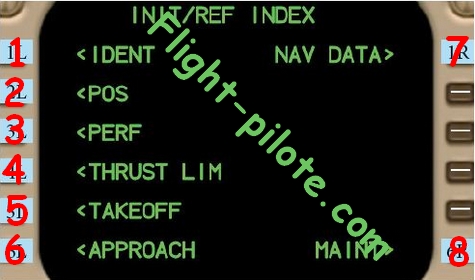
1==>IDENT (Identification) cette page est utilisée pour vérifier les données générales de l'avion et la date de validité de la base de données de navigation.
2==> POS (Position) cette page est utilisée pour initialiser les IRU.
3==> PERF (Performance) cette page est utilisée pour insérer les données nécessaires au fonctionnement de VNAV et aux prévisions de performance.
4==> THRUST LIM (Thrust Limit) cette page permet de choisir les limites de poussée et les réductions (derate).
5==> TAKEOFF cette page permet dinsérer les données de référence décollage et les vitesses V1, VR et V2.
6==> APPROACH cette page est utilisée pour insérer la vitesse d'approche VREF.
7==> NAV DATA (Navigation Data) cette page permet d'afficher les informations relatives aux waypoints, moyens de radio navigation, aéroports, pistes contenues dans la base de données de navigation. Les pages NAV DATA ne sont accessibles qu'à partir de cette page.
8==> MAINT cette page est uniquement disponible au sol pour les service de la maintenance.
La touche INIT REF peut donner accès à d'autre pages :
IDENT
POS INIT
PERF INIT
TAKEOFF REF
APPROACH REF
OFFSET
NAV DATA
MSG RECALL
ALT DEST
ACARS
SEL CONFIG
MAINT





















